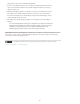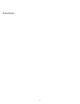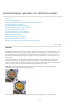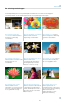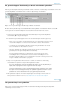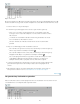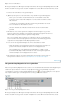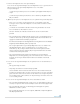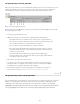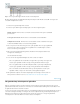Operation Manual
Naar boven
Opties voor de lasso
A. Het gereedschap Lasso B. Het gereedschap Veelhoeklasso C. Het gereedschap Magnetische lasso D.
Nieuwe selectie E. Toevoegen aan selectie F. Verwijderen uit selectie G. Doorsnede maken met selectie
1. Selecteer de lasso in de gereedschapset.
2. In de balk met gereedschapsopties kunt u de lasso-opties instellen (optioneel).
Geef op of u een nieuwe selectie wilt maken, aan een bestaande selectie wilt
toevoegen, uit een selectie wilt verwijderen of een doorsnede van andere selecties
wilt selecteren.
U verzacht een selectiekader zodat dit overvloeit in het gebied buiten de selectie
door een waarde voor Doezelaar in te voeren.
Selecteer Anti-alias als u wilt dat de randen van de selectie vloeiend worden
gemaakt.
3. Sleep om een willekeurig gevormd selectiekader te tekenen:
Als u iets wilt toevoegen aan de selectie, laat u de muisknop los. Druk vervolgens op
Shift en sleep wanneer de aanwijzer verandert in
.
Als u iets wilt verwijderen uit de selectie, laat u de muisknop los. Druk vervolgens op
Alt (Option in Mac OS) en sleep wanneer de aanwijzer verandert in
.
Als u rechte-lijnsegmenten wilt toevoegen, drukt u zonder de muisknop los te laten
op Alt (Option in Mac OS). Laat de muisknop vervolgens los en wanneer de
aanwijzer verandert, klikt u op de plaats voor het einde van het segment.
4. U sluit het selectiekader door de muisknop los te laten. Een recht selectiesegment wordt
getekend vanaf het punt waar u de muisknop loslaat tot aan het beginpunt van de
selectie.
5. Klik op Randen verfijnen om verdere aanpassingen aan te brengen in uw selectie en
deze preciezer te maken. Lees hoe u de randen van een selectie kunt verfijnen.
Het gereedschap Veelhoeklasso gebruiken
Met de veelhoeklasso tekent u rechte-lijnsegmenten van een selectiekader. Voor het tekenen van een
selectiekader kunt u een onbeperkt aantal segmenten maken.
175